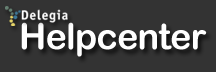Fakturatyper
E-faktura
För att kunna skapa E-faktura via Delegia så behövs ett separat avtal för detta och särskilda inställningar i ekonomimodulen. Önskar ni gå över till E-faktura ta då kontakt med er Applikationskonsult för mer information om detta.
OBS! Från 1 April 2019 så kräver myndigheter från offentlig sektor att fakturor skickas som E-faktura till dem. För att säkerställa att e-fakturor kommer fram så ska fältet GLN (finns både under Företag och Faktura) användas. Detta nummer är unikt för varje fakturamottagare, och då vissa företag har flera fakturamottagare så är GLN-nummer i princip ett måste för att minska risken att fakturor går som papper.
Separat fält för utskick av e-postfaktura där E-faktura används som fakturatyp.
I Delegia Meeting system är det möjligt att skicka E-fakturor. Vid ett projekt där E-faktura finns som val av fakturatyp så kan det i vissa fall finnas önskemål om att skicka fakturan till en e-postmottagare istället. Detta har tidigare behövs hanteras separat vid två olika tillfällen men nu går det att göra detta i ett och samma fakturatillfälle. Det som krävs och är ett måste är att fältet för CompanyEmail som finns under menyn Registrering > Fält > Faktura används i registreringen. Om en deltagare har valt att fylla i en e-postadress i detta fält så skickas då fakturan dit istället för att gå som E-faktura. För att en E-faktura ska kunna skickas till mottagaren behöver denna registrera sig som mottagare av E-faktura från Delegia. Om mottagare inte finns registrerad att kunna ta emot E-faktura så skickas fakturorna på post.
Önskar mottagaren få fakturan via e-post i stället så är nu detta möjligt.
Steg 1 - Lägg till i menyn Registrering > Fält i fliken Faktura det fält som heter CompanyEmail.
Steg 2 - Fältet måste läggas in i registreringssidan så att deltagaren kan ange en e-post adress i detta fält.
Vi rekommenderar att ni skriver en förklarande text i samband med detta fält.
Ex: Önskar du att vi skickar fakturan via e-post så anger du mottagarens e-postadress i detta fält. Om du önskar få fakturan som E-faktura (Elektronisk faktura) lämna då fältet tomt! Steg 2
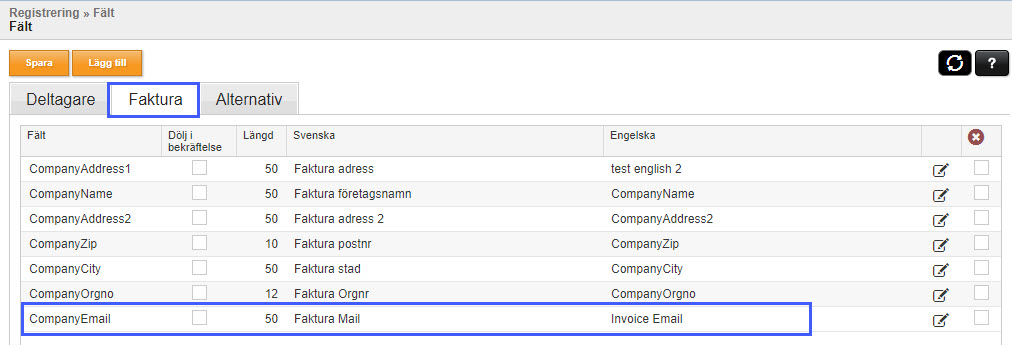
Steg 3 - Vid faktureringstillfället så väljer ni E-faktura, låter kryssrutan för "Skicka E-faktura som E-post" vara ifyllt. Det som sker då är att de personer som angett en mailadress i fältet CompanyEmail får sin faktura via den angivna e-postadressen medans de deltagare som inte angett något i det fältet får sin faktura som E-faktura eller via posten. Är man inte registrerad som E-fakturamottagare hos Delegia så skickas fakturan som brev på posten.
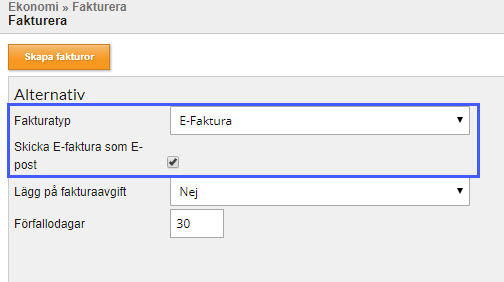
Önskar du skicka fakturan direkt till mottagarens mailadress så väljer du e-post faktura. En pdf bifogas då i mailet med fakturan.
Inställningar för vad det ska stå i mailet samt ämnesrad ställer du in i menyn Innehållshantering > Textruta (NY).
När du väljer E-post faktura så kommer det upp en ny meny med dropplista där du kan välja vilket fält du önskar för att skicka e-post faktura. Du kan välja bland alla fält som finns upplagda. Det kan vara så att du tagit emot personuppgifter och deltagarens mailadress som skiljer sig från den mailadress som deltagaren önskar få sin faktura. Många företag arbetar med skilda mailadresser för fakturahantering.
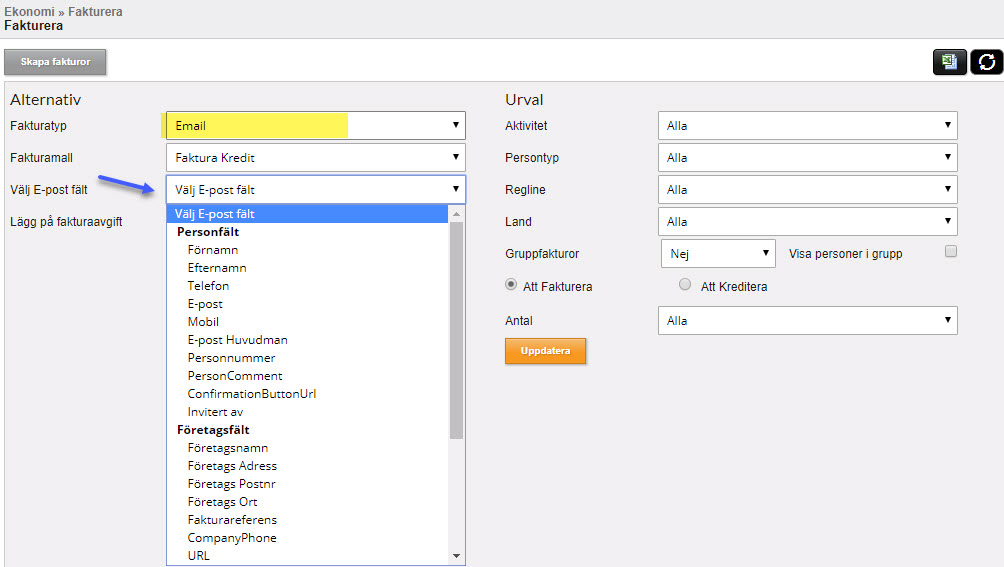
I översikten visas då det fält du valt med den uppgift som ligger lagrad i det fälltet. Önskar du byta fält så måste du trycka på uppdatera efter bytet för att listan ska ändras och skapa faktura knappen ska bli orange igen.
Här ser du även hur det ser ut om något skulle saknas i de uppgifter som är viktiga vid fakturering. en röd rund cirkel med streck i visas och för du muspekaren ovan den ikonen så kommer en textruta fram som visas vilka fält som saknas. Du kan då inte skicka iväg fakturan.
Du kan då klicka på ikonen för Helpdesk (i) för att gå in till mottagarens registrering och komplettera de saknade uppgifterna.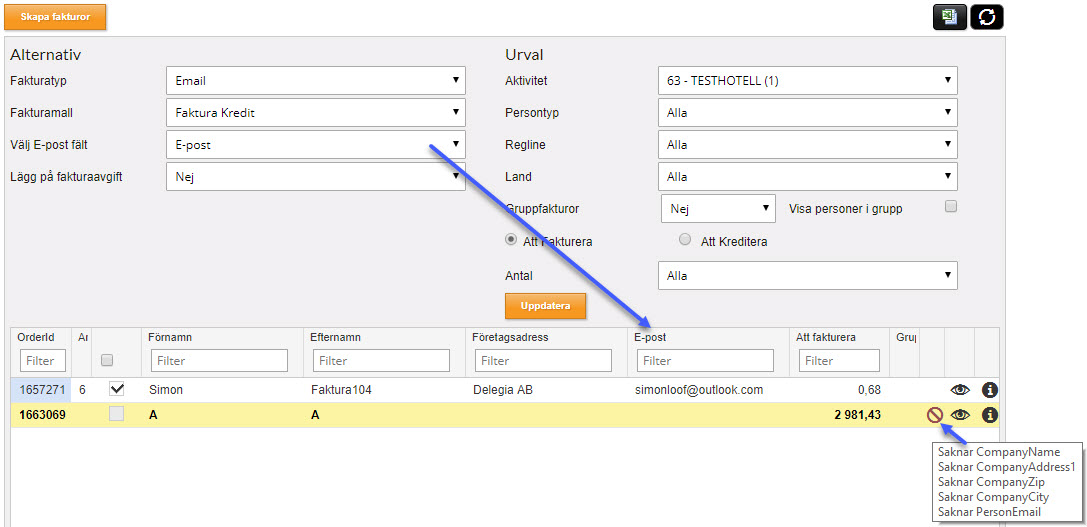
När du väljer pdf som fakturatyp så skapas det en faktura som en pdf fil. Du kan via helpdesk öppna upp den genom att klicka på fakturanummret. Den skickas inte automatistkt iväg utan du måste antingen välja att skriva ut den eller spara ner den på skrivbordet på din dator och sedan maila den till mottagaren.